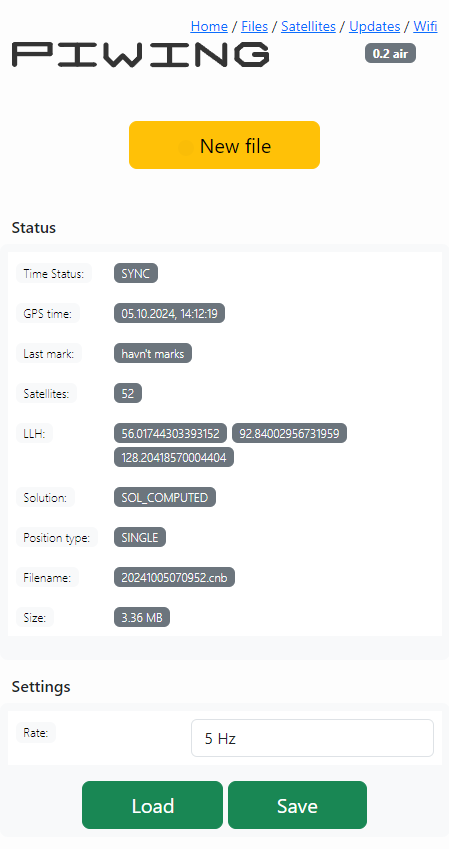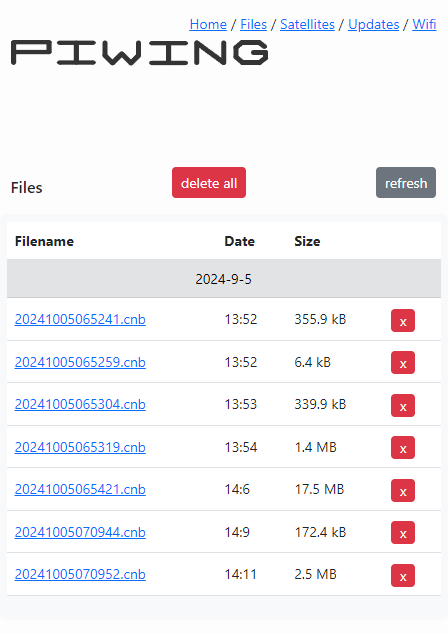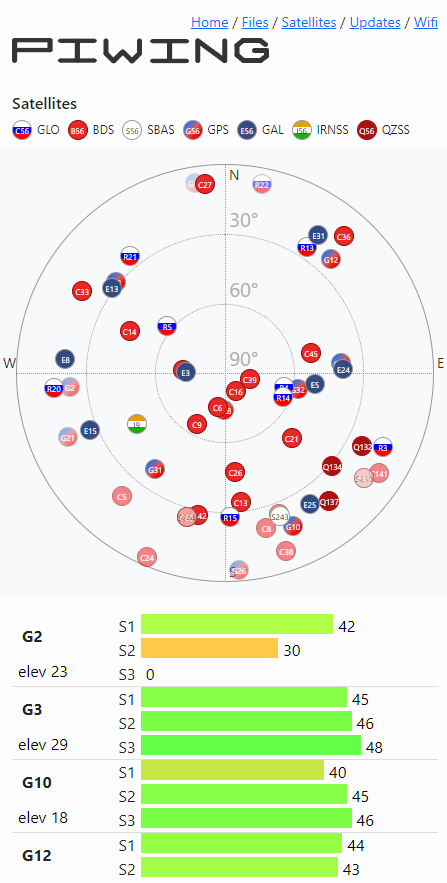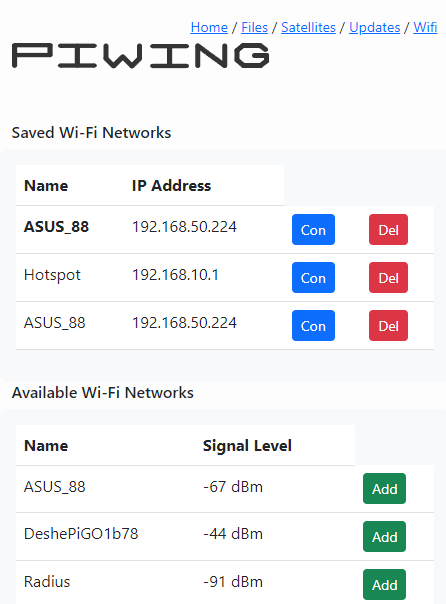Быстрый старт!
Включение и подключение к веб-интерфейсу
Включите приемник: подключите антенну и питание. При подаче питания, приёмник издаёт звук включения приёмника, означающий, что он включен и начал процесс инициализации. Процесс синхронизации времени, также будет сопровождаться сигналом.
Вариант управления с помощью веб интерфейса
Подключитесь к точке доступа:
На вашем устройстве выберите сеть PiWingXXXX (пароль: 12345678). Чтобы перейти на web интерфейс введите piwingXXXX.local или 192.168.10.1 в адресную строку браузера.
Начало записи
После процесса синхронизации со временем, автоматически начнётся запись файла. Во время записи вы сможете изменить параметр Rate (частота данных записи в файл). Для того чтобы применить данную настройку перезагрузите веб-интерфейс, либо нажмите кнопку "New file".
Не забудьте сохранить введенные данные, нажав кнопку "Save".
В процессе записи вы сможете следить за статусом решения, размерами файла и другими важными параметрами. Процесс записи будет сопровождаться звуковым сигналом.
- Tyme Status - sync - синхронизировано время со спутниковым, not sync - не синхронизировано.
- GPS Time - GPS время.
- Last mark - время последнего синхроимпульса (например. камеры).
- Satellites - количество спутников.
- LLH - координаты.
- Solution - статус решения.
- Position type - тип решения.
- Size - размер файла.
Скачать файлы
После установки соединения, программа автоматически начинает получать данные от приемника и сохраняет их в файл, который находится в разделе Files и имеет название "годмесяцденьминутасекунда.cnb". Файлы можно скачать и удалить напрямую с WEB интерфейса.
Спутники
На этих диаграммах представлены спутники и их отношения сигнал/шум. Чем темнее столбец, тем больше частот принимается от спутника.
WI-FI
Чтобы подключиться к Wi-Fi или локальной сети, выполните следующие действия:
1. Подключитесь к точке доступа PiWingXXXX.
2. Используйте последние 4 символа из имени точки доступа для перехода на web интерфейс.
3. Перейдите на вкладку Wi-Fi на главном экране. Подключитесь к вашей сети. (ниже есть скриншот с данного экрана)
4. Отключитесь от точки доступа PiWingXXXX и подключитесь к вашей сети .
5. Подождите, пока устройство подключится к Wi-Fi. Подключение будет сопровождаться звуковым сигналом.
Если вы услышите звук успешного подключения к wifi сети, то устройство подключено к Wi-Fi. Перейдите по адресу piwingхххх.local.